간과하기 쉽지만 정확한 계산을 위해 매우 중요한 기능 중 하나는 '앵커링'입니다. Excel 수식을 복사했습니다 을 다른 셀에 붙여넣었는데 예상치 못한 결과가 나타난 경우 앵커링이 퍼즐의 누락된 조각일 수 있습니다.
relative와 절대 셀 참조 의 차이점과 Microsoft Excel에서 셀을 고정하는 데 이를 사용하는 방법을 알아보세요.
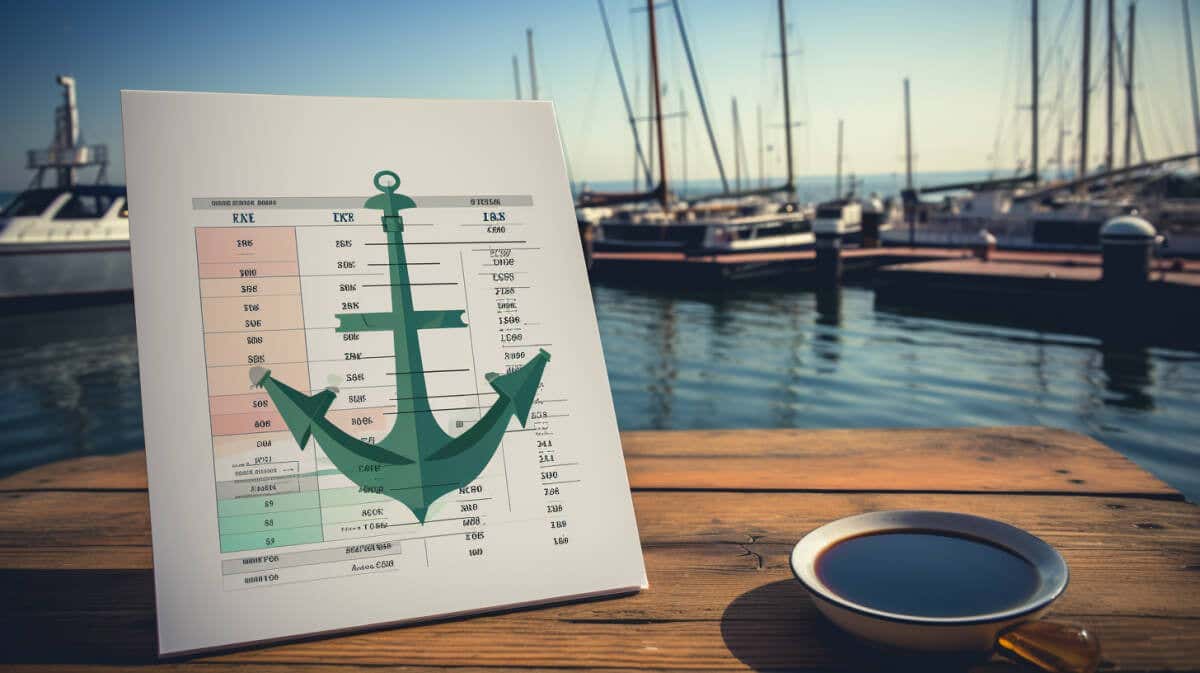
Excel에서 셀 고정이란 무엇인가요?
Excel에서 정박하는 것은 배에서 닻을 내리는 것과 같습니다. 닻을 내리면 물의 움직임에 관계없이 보트가 제자리에 유지됩니다. 마찬가지로 Excel에서 셀을 고정하면 수식을 스프레드시트의 다른 부분으로 이동하고 복사하는 경우에도 셀 참조가 '고정' 상태로 유지됩니다.
셀 고정은 다양한 시나리오에서 유용할 수 있습니다. 예를 들어 예산을 작성 중이고 세율이 포함된 셀이 있다고 가정해 보겠습니다. 스프레드시트에서 다양한 항목에 대한 세금을 계산할 때 해당 세율이 일정하게 유지되기를 원할 것입니다. 수식을 드래그해도 변경되지 않습니다 열 아래로 또는 행을 가로질러.
Excel에서 셀을 고정하면 잠재적인 오류를 방지하고 많은 데이터가 포함된 스프레드시트에서 반복적인 값을 사용하는 프로세스를 단순화할 수 있습니다.
상대 및 비교 이해 절대 셀 참조
앵커 셀의 작동 방식을 이해하려면 상대 참조 에 대한 지식과 절대 참조가 필요합니다.
상대 참조를 Excel의 적응형 방식으로 생각하세요. 수식의 상대 참조를 다른 셀에 복사하면 참조는 새 위치에 따라 변경됩니다. 이동한 위치에 따라 수식을 조정하도록 Excel에 지시하는 것입니다. 예를 들어 A1에서 =A2+10수식을 사용한 다음 이를 B1에 복사하면 대신 =B2+10이 됩니다.
절대 참조는 그 반대입니다. 수식을 어디에 복사하든 절대 참조를 사용하면 수식의 일부(또는 전체)가 특정 셀에 고정된 상태로 유지됩니다. 이전의 세금 참조를 사용하여 A1에 세율이 있고 이를 다양한 계산에 사용하려는 경우 수식에 $A$1을 사용할 수 있습니다. 이렇게 하면 수식을 어디로 끌거나 복사하더라도 계산의 이 부분에는 항상 A1의 값을 사용한다는 것이 Excel에 알려집니다.
따라서 짐작하셨겠지만 절대 참조를 사용하려면 셀을 고정해야 합니다..
Excel에서 셀을 고정하는 방법
이제 셀 고정의 복잡성을 이해했으므로 이를 수행하는 방법은 다음과 같습니다.
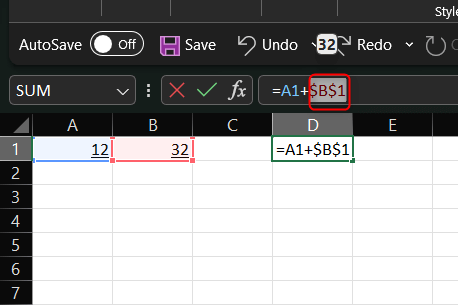
이제 셀이 고정되었습니다. 이 수식을 다른 곳으로 복사하거나 이동할 때 고정된 참조는 동일하게 유지됩니다.
올바른 앵커로 데이터 정리
Excel에서 셀을 고정하는 것은 스프레드시트를 정확하고 일관되게 유지하는 데 필요한 기본 기술입니다. 상대 참조와 절대 참조의 차이를 이해하면 워크시트의 다른 부분으로 이동하거나 복사할 때 수식이 작동하는 방식을 제어할 수 있습니다.
.